diskutilの使い方
TigerとLeopardとWindowsXPのトリプルブートを実現した時、ディスクのパーティションをいじりまくりました。その時のメモです。
Mac OS X 10.5.1に付属のdiskutilについて説明しています。また、Intel MacのGUIDパーティション方式になっている場合です。これ以外のパーティション方式では、この方法は使えません(多分)。
Mac OS Xには、GUIで操作できるディスクユーティリティがついてくるのですが、細かい調整のためにターミナルからdiskutilコマンドでCUI操作(コマンド操作)しました。そして、安全性のために、Leopardのインストールディスクから立ち上げ、ユーティリティのターミナルを使って操作しました。検索すると、シングルユーザモードで立ち上げてdiskutilを使う例が出ているのですが、うまく行かなかったので、インストールディスクのターミナルを使いました。
Macを使う上での基本操作ですが、インストールディスクから起動するには、ディスクが入った状態でキーボードの"c"を押しながら電源を入れます。
まず、パーティションマップがどうなっているか調べる方法です。
diskutil list
とします。パーティションマップ(フォーマット形式、ディスク名、容量、識別子)が表示されます。例えば、次のように表示されます。
/dev/disk0 #: TYPE NAME SIZE IDENTIFIER 0: GUID_partition_scheme *232.0 Gi disk0 1: EFI 200.0 Mi disk0s1 2: Apple_HFS Macintosh HD 232.0 Gi disk0s2
次は、パーティションの作成(分割)です。最初、232Gのdisk0s2と言うパーティションがあったとします。これを、60G、60GのJournaled HFS+、32GのFAT32、そして最後に80GのJournaled HFS+に分けるとします。行が長いので、改行していますが、一行で入力して下さい。
diskutil resizeVolume disk0s2 60G JHFS+ "Leopard HD" 60G "MS-DOS FAT32" WINDOWS 32G JHFS+ TimeMachine 80G
Journaled HFS+はJHFS+と省略する事が出来ます。FAT32のディスク名は何でも良さそうです。分けた後で、
diskutil list
とすると、新しいパーティションマップが表示されます。例を次に示します。
/dev/disk0 #: TYPE NAME SIZE IDENTIFIER 0: GUID_partition_scheme *232.0 Gi disk0 1: EFI 200.0 Mi disk0s1 2: Apple_HFS Macintosh HD 60.0 Gi disk0s2 3: Apple_HFS Leopard HD 60.0 Gi disk0s3 4: Microsoft Basic Data WINDOWS 32.0 Gi disk0s4 5: Apple_HFS TimeMachine 80.0 Gi disk0s5
この状態なら、Windowsインストーラで、Windowsをインストールできます。
最後に、分けてしまったパーティションをつなぎ合わせる場合について説明します。使う事はあまり無いと思いますが…。
diskutil mergePartitions JHFS+ new disk0s2 disk0s3
こうすると、disk0s2とdisk0s3がつなぎ合わされて、disk0s2になります。ここでの、"new"と言う名前には、意味がありません。
パーティションの分割・つなぎ合わせは、失敗すると、ディスクに入っているデータが全て消えてしまう事になりますので、バックアップを取ってから実行して下さい。
と、ここまで説明しておいてなのですが、ディスクがサラの状態で、TigerとLeopardとWindowsXPのトリプルブート(あわよくばクワドラプルブートもしくはTimeMachin領域確保)を実現したいだけなら、GUIのディスクユーティリティを使った方がはるかに簡単です。4パーティションに分け、それぞれ、"Mac OS拡張(ジャーナリング)"、"Mac OS拡張(ジャーナリング)"、"MS-DOSファイルシステム"、"Mac OS拡張(ジャーナリング)"に設定すれば良いだけです。もちろん、Leopardのインストールディスクから立ち上げた状態で実行して下さい。
それと、上のdiskutil listの例では、ディスクのサイズがキリの良い値になっていますが、実際には端数が出ると思います。
[amazonjs asin="4898148786" locale="JP"]
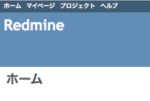
ディスカッション
コメント一覧
まだ、コメントがありません